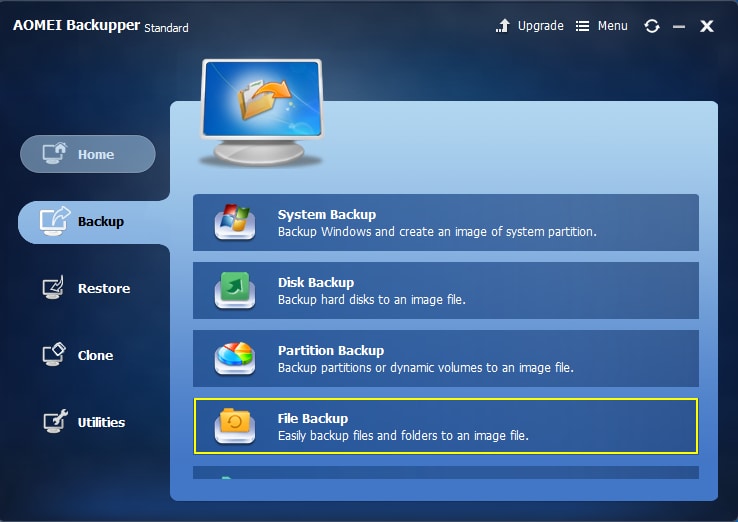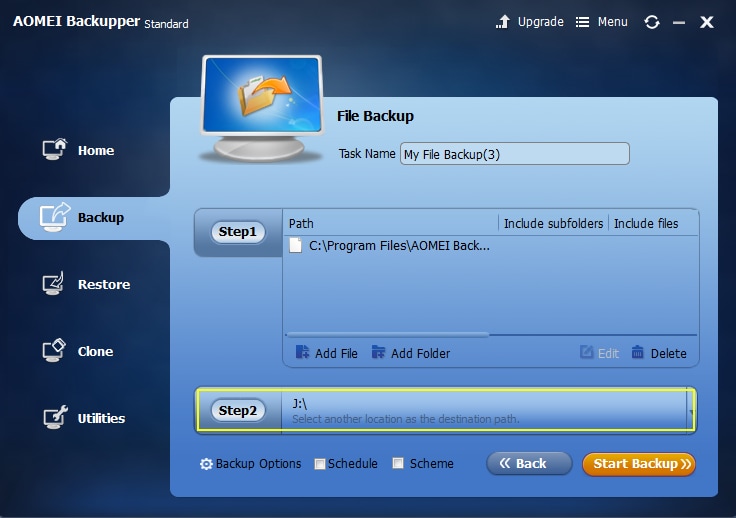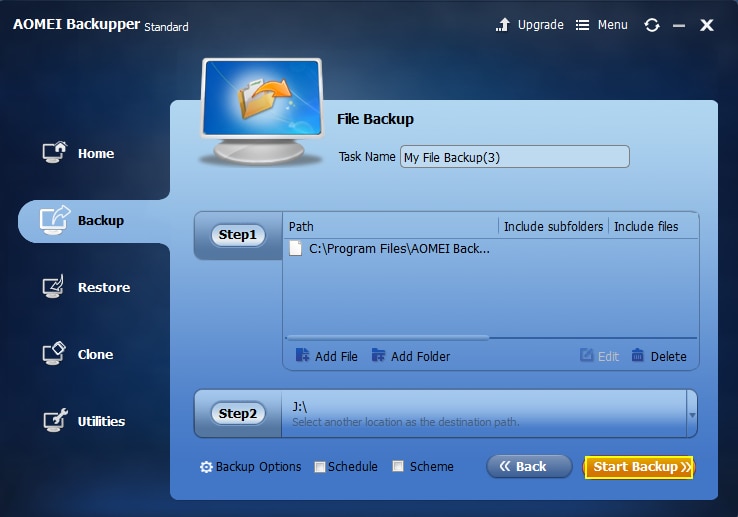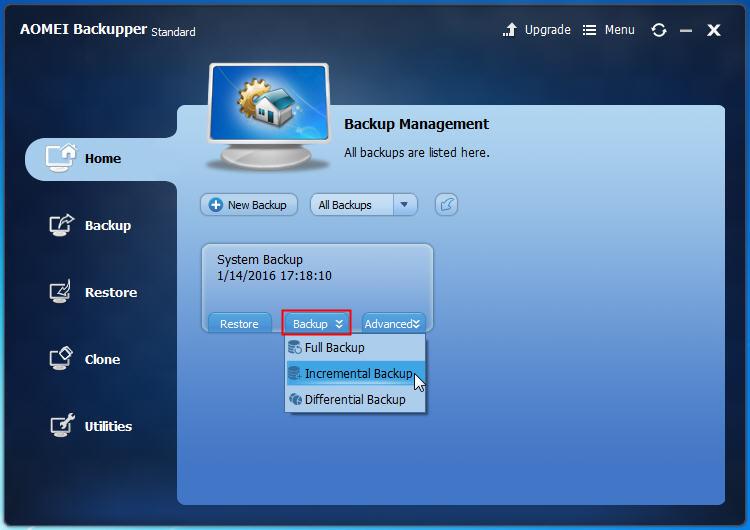Leggi di più:
Come Recuperare i File Cancellati/Perduti dall'Unità Portatile Seagate Backup Plus
Il Miglior Software di Backup Incrementale per Sistemi Windows
Che Cos'è il Backup Differenziale e Come Eseguirlo?
Aggiornato il 07/03/2025 • Archiviato in: Backup del computer • Soluzioni comprovate
Durante i tempi antichi, i dati venivano mantenuti al sicuro scaricandoli sul disco rigido di un computer e archiviandoli su un set di floppy disk. Questi floppy disk venivano poi conservati in contenitori fisici. Tuttavia, con il progresso delle tecnologie, il backup è passato da un solido storage a sistemi wireless e diverse innovazioni. Ora ci sono una varietà di opzioni per il backup. Notevole tra queste opzioni è il backup differenziale. Queste nuove opzioni sono più efficienti e più sicure dell'archiviazione su floppy disk. Questo è il motivo per cui vengono sempre più adottati da svariati utenti. Questo articolo fornirà informazioni adeguate sul backup differenziale e sulle sue differenze da un file backup incrementale, e sui passaggi necessari per eseguire un backup differenziale .
- Parte 1. Che Cos'è il Backup Differenziale?
- Parte 2. Backup Incrementale e Differenziale
- Parte 3. Come Eseguire il Backup Differenziale
Parte 1. Che Cos'è il Backup Differenziale?
Il backup dei dati è definito come un processo di duplicazione per consentire la possibilità di recuperare tale duplicato in caso di perdita di dati. In tempi recenti, il backup dei dati avviene in diverse forme ed è un modo per garantire che le informazioni vitali delle organizzazioni siano tenute al sicuro e che, in caso di perdita di dati in caso di disastro naturale, furto o perdita di hardware, le informazioni siano recuperabili. Un tipo affidabile di backup è il backup differenziale. Il backup dei dati è molto più che archiviare i dati. Implica la memorizzazione di dati a cui sarà possibile accedere in futuro.
Il backup differenziale è una forma speciale di backup che funziona aggiornando tutti i dati che sono cambiati dall'ultimo backup. È un metodo pratico molto efficace per il backup dei fileche cambiano quotidianamente nelle strategie di backup. Il backup differenziale elimina, o evita, la ridondanza, archiviando solo le modifiche recenti ai dati dall'ultimo backup. Ad esempio, consideriamo uno scenario che utilizza il backup differenziale. Se un backup completo del sistema viene eseguito la domenica, il backup differenziale del lunedì memorizzerà solo tutti i file che sono stati modificati o aggiunti dopo il backup completo della domenica. Il backup differenziale di martedì memorizzerà solo tutti i file che sono stati modificati dall'ultimo backup effettuato lunedì. Questa memorizzazione sarà continua e continuerà per tutto il tempo in cui è stata configurata. Tuttavia, richiede un backup completo del sistema prima di poter essere utilizzato.
Al verificarsi di una perdita completa di dati quando è necessario un ripristino completo del sistema, solo l'ultimo backup completo e l'ultimo backup differenziale forniranno tutti i dati e le informazioni necessarie. Utilizzando questo sistema, gli utenti possono essere sicuri che tutte le informazioni, comprese quelle più recenti, verranno recuperate. Si può dire che questo sistema è più efficace di un backup periodico completo del sistema. Questo perché un backup completo del sistema possiede solo i file di backup dell'ultimo backup del sistema e potrebbe non disporre delle informazioni più recenti immesse nel sistema. Il backup differenziale è più veloce di un backup completo, perché si occupa solo delle ultime modifiche ai dati. Inoltre, aiuta anche a risparmiare spazio di archiviazione ed elimina i file ridondanti. Lo spazio di archiviazione richiesto per l'intero backup aumenterà costantemente dopo ogni ciclo di backup. La velocità di backup o l'aumento delle dimensioni dipende dal numero di nuovi file nel sistema. Pertanto, è relativamente più veloce rispetto al salvataggio di ogni singolo file sul sistema durante ogni backup del sistema.
Backup Incrementale vs Differenziale
Il backup incrementale è un altro tipo di bacukp intelligente del sistema. È diverso dal backup differenziale, perché utilizza un processo che archivia solo una copia dei dati modificati o aggiunti dall'ultimo backup. Non importa se l'ultimo backup è stato un backup completo o un backup incrementale. Ad esempio, se si dovesse eseguire un backup incrementale utilizzando un sistema martedì, il software dovrà solo eseguire il backup dei dati modificati dall'ultimo backup incrementale. Il backup che sfrutta questo sistema copia un numero inferiore di file. Tuttavia, il processo di ripristino potrebbe essere notevolmente più lungo, perché il software deve ricostruire i dati persi dal backup completo più recente e da diversi backup incrementali.
I backup differenziali e incrementali vengono definiti "backup intelligenti" perché consentono di risparmiare tempo e spazio su disco, archiviando solo i file modificati di recente. Le principali differenze tra loro risiedono nei loro processi di lavoro e nei risultati ottenuti da ogni backup. La tecnologia utilizzata nella progettazione di entrambi i sistemi di backup era dovuta al fatto che le informazioni sui sistemi informatici cambiano lentamente o raramente. Raramente troverai modifiche nel sistema operativo, nel sistema o nelle applicazioni utente e in altre forme di dati utente. In genere, una piccola percentuale di informazioni cambia giornalmente o settimanalmente. Per questo motivo, è opportuno memorizzare dati che cambiano quotidianamente.
Il punto successivo è discutere le principali differenze tra le modalità di backup.
- Modalità di Funzionamento
La prima differenza si nota nel loro processo di lavoro. Il backup differenziale richiede l'archiviazione di almeno un backup completo, mentre il backup incrementale funzionerà con almeno un backup completo o incrementale in posizione. - Spazio di Archiviazione
La seconda grande differenza sta nei risultati ottenuti dai rispettivi processi di backup. Il backup incrementale aiuta a risparmiare più spazio rispetto al backup differenziale. Ciò lo rende invitante per gli utenti. - Durata del Backup
Un'altra differenza tra le due è la durata del backup. Rispetto al backup differenziale, il backup incrementale farà risparmiare una quantità di spazio ragionevolmente paragonabile al backup differenziale. - Processo di Ripristino
Il processo di ripristino di un backup incrementale è piuttosto difficile rispetto al backup differenziale. Quando si ripristinano i file nel backup incrementale, l'utente richiede il backup completo e tutti i backup incrementali corrispondenti. Per sfruttarlo al meglio, i backup incrementali devono essere archiviati in ordine cronologico. Se un file di backup incrementale è andato perso, il ripristino dei dati persi sarà incompleto. Nel backup differenziale, è abbastanza più semplice e richiede solo il primo backup completo per funzionare correttamente.

Parte 3. Come Eseguire il Backup Differenziale
Il backup differenziale è una risorsa fantastica e presenta vantaggi come spazio di archiviazione inferiore, tempi di backup più rapidi e facilità di ripristino dei dati persi. È quindi importante imparare come eseguire il backup differenziale. In questo articolo, tratteremo come eseguire il backup differenziale utilizzando AOMEI Backupper. La prima cosa da notare è che il backup, incrementale o differenziale, non può essere eseguito utilizzando gli strumenti di Windows 10, che sono utili solo per creare immagini di sistema e cartelle di backup.
Un Modo per Eseguire il Backup Differenziale
Per gli utenti del sistema operativo Windows 10, AOMEI Backupper sarebbe, molto probabilmente, il miglior software di terze parti da utilizzare per eseguire un backup differenziale. Il backup differenziale può essere facilmente impostato utilizzando questo software su Windows 10 seguendo alcuni semplici passaggi. Prima di avviare il backup differenziale, è necessario prima eseguire un backup completo. AOMEI fornirà soluzioni di backup favorevoli ma se è il primo backup, eseguirà un backup completo. Lo standard AOMEI Backupper è compatibile con Windows 10,8,7, Vista e XP. Di seguito sono elencati i passaggi per eseguire il backup su un sistema di computer Windows 10.
Step 1. Scarica e installa AOMEI Backupper
Scarica una versione di AOMEI Backupper compatibile con i tuoi sistemi. Dopo l'installazione, avvialo. In questo esempio, utilizzeremo backup di file. Clicca su Backup e quindi su File Backup.
Step 2. Aggiungi file e seleziona la posizione
Clicca su "Aggiungi file" o "Aggiungi cartella" per scegliere i file e le cartelle desiderati di cui eseguire il backup. Successivamente, seleziona un'unità disco di destinazione per archiviare il backup. I file possono essere archiviati con una determinata estensione se il software viene aggiornato ad AOMEI Backupper Professional.
Step 3. Imposta backup differenziale
Crea una pianificazione per il backup facendo clic sulla scheda "Pianificazione" per impostare un backup differenziale per Windows 10. Dopo aver fatto clic sulla pianificazione, verrà visualizzata una finestra popup. Fai clic su Avanzate su questa scheda e puoi scegliere di fare un backup differenziale qui. Facendo clic sulla scheda Generale, è possibile impostare un intervallo di tempo per i file di backup automatico come giornaliero, settimanale, mensile.
Step 4. Avvia backup differenziale
Infine, fai clic su "Avvia backup" per avviare il backup differenziale in Windows 10. Se disponi di un backup completo, verrà eseguito il backup differenziale.
Un Altro Modo per Eseguire Backup Differenziali
E forse non hai mai fatto backup tramite AOMEI Backupper per i tuoi file, cartelle, sistema, partizioni o disco rigido. In questo caso, puoi semplicemente seguire i 3 semplici passaggi per fare lo stesso: eseguire un backup differenziale.
Step 1. Scegli il backup differenziale
Sposta il cursore sull'attività terminata di backup nella scheda "Home". Quando vengono visualizzate 3 schede, fai clic sul pulsante "backup" e quindi su "backup differenziale".
Step 2. Conferma backup differenziale
Successivamente, è possibile scrivere alcuni commenti su questa attività di backup differenziale per una facile identificazione. È opzionale. Quindi clicca su "Start" per continuare.
Step 3. Completa il backup differenziale
Infine, è necessario attendere alcuni minuti e sucessivamente cliccare su "Fine" per completare l'attività di backup differenziale.
Il software di backup dei dati AOMEI Backupper è un impressionante software di terze parti che è efficace nella creazione di un backup differenziale e può anche essere utilizzato per ripristinare facilmente i file.
I backup differenziali sono molto efficaci e un buon modo per risparmiare spazio e tempo durante il backup. Gli utenti che traggono vantaggio da questo sistema di backup sperimenteranno tutte le funzioni speciali, che altrimenti non sarebbero disponibili nel backup completo. È anche abbastanza facile da configurare se viene utilizzato il software di terze parti corretto e vengono seguiti i passaggi sopra elencati. E qui AOMEI Backupper dovrebbe essere una priorità assoluta per te, in quanto vanta così tante funzionalità user-friendly. Ora scarica il software di backup e provalo!
Backup dei dati
- Suggerimenti sul backup +
- Backup Driver di Windows
- Backup di Scheda sd
- Da hhd a ssd
- Backup Onedrive
- Copia Windows non è Autentica